Cómo activar y personalizar la función de Narrador de Windows 10

Son muchas las funciones y características que con el paso de los años Microsoft han ido añadiendo a la última versión de su sistema operativo, Windows 10, todo ello con el sano fin de ofrecer a sus cientos de millones de usuarios un sistema operativo cada vez más completo, útil y versátil.
Aunque algunas de estas puedan parecer inútiles a determinados usuarios del software, es muy posible que a otros muchos les esté ayudando en gran medida, de ahí la posibilidad que en muchas ocasiones nos ofrecen los de Redmond para activar, o no, estas funcionalidades dependiendo de cada caso. Es por todo ello que en estas mismas líneas os vamos a hablar de un claro ejemplo de todo ello, una función implementada en Windows 10 que muchos ni siquiera saben que existe pero que en determinadas circunstancias nos podría ser de gran ayuda.
En concreto nos referimos a la función de Narrador que Windows 10 implementa de serie, una herramienta de lectura que se encarga de transcribirnos todo aquello que aparece en la pantalla en forma de textos, o al menos gran parte, a voz, para que podamos escucharlo si, por ejemplo, tenemos problemas con la vista, de lectura, o sencillamente no nos apetece leer al usar el PC.
Esto nos será de gran utilidad tanto en el propio sistema operativo, como en muchas de las aplicaciones que usamos en el mismo, o al navegar por Internet.
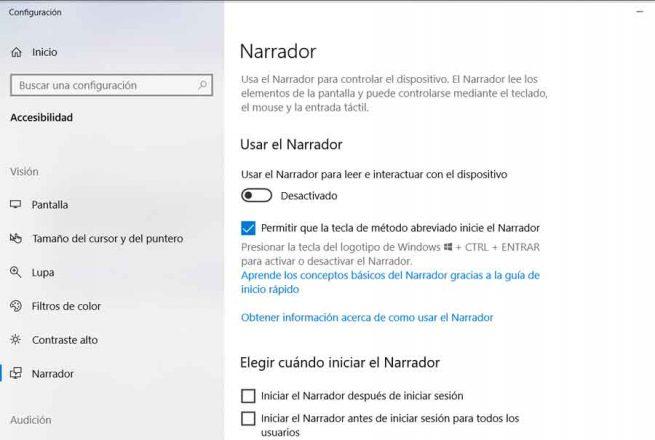
Decir que este es un elemento que se encuentra ubicado en la aplicación de Configuración de Windows 10, por lo que para acceder al mismo lo haremos a través de la combinación de teclas “Win + I”, donde nos situamos en “Accesibilidad / Narrador”, aunque podremos acceder de manera directa con las teclas “Win + CTRL + N”.
Activar y personaliza el uso del Narrador de Windows 10
Una vez que accedemos a la ventana del Narrador, lo primero que encontramos es un botón de activación del mismo, en el que pulsamos si deseamos que esta funcionalidad se ponga en funcionamiento a partir de ese instante.
De igual modo le podemos indicar al sistema si deseamos que esta característica se active para todos los usuarios del equipo, o solo para el nuestro cuando iniciemos sesión, además de poder sincronizar todos los ajustes que realicemos aquí, para el resto de usuarios.
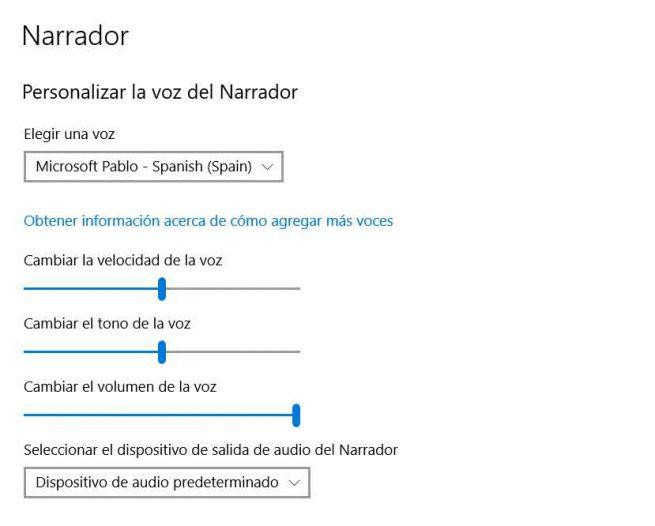
Al referirnos al Narrador, evidentemente se trata de una voz que sonará a través de los altavoces del equipo, por lo que es importante el poder personalizar esa voz que va a estar sonando buena parte del tiempo de nuestras sesiones con el equipo.
Es por ello que desde este mismo apartado podremos especificar el tipo de voz que más agradable nos resulte desde la sección “Elegir un voz”, aunque como ya os indicamos en su día, también podréis conseguir nuevas voces para el Narrador externas al sistema.
Y claro, para adaptar el servicio de Windows a las necesidades de cada usuario y sus circunstancias personales, el propio sistema operativo también nos ofrece la posibilidad de adaptar otros parámetros de esa voz del Narrador como su velocidad de lectura, volumen predeterminado, tono, o pausas en la lectura de los textos de la pantalla.
https://www.softzone.es/2019/05/21/activar-personalizar-narrador-windows-10/
Comentarios
Publicar un comentario